W tym artykule opisane są wszystkie kroki, które należy wykonać, aby poprawnie podłączyć dozowniki do Connectora i Connectora Extension.



Connector
Connector w stanie fabrycznym ma podłączone zasilanie główne oraz zasilacz prądu stałego i jest przygotowany do podłączania dozowników.

Podłączenie pojedynczego dozownika
Kabel od dozownika numer 1 wprowadź do obudowy Konektora i zdejmij 35-40 cm izolacji.

Wyjmij wtyczkę od dozownika numer 1

Podłącz przewody zgodnie ze schematem kolorystycznym znajdującym się wewnątrz obudowy.
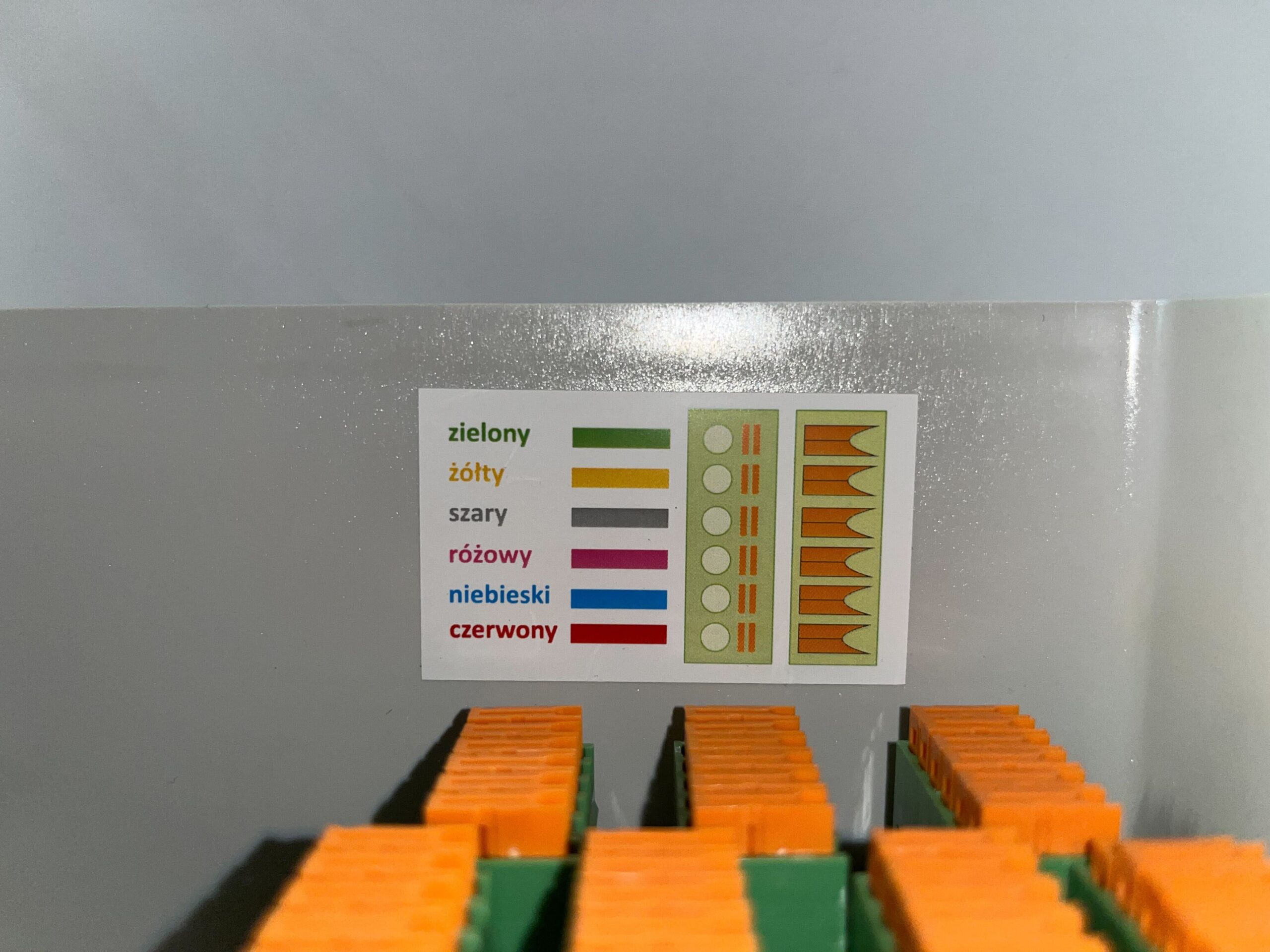
Włóż czerwony przewód do wtyczki i lekko dociśnij zacisk.

Włóż niebieski przewód i lekko dociśnij zacisk.

Włóż różowy przewód i lekko dociśnij zacisk.

Włóż szary przewód i lekko dociśnij zacisk.

Włóż żółty przewód i lekko dociśnij zacisk.

Włóż zielony przewód i lekko dociśnij zacisk.

Włóż wtyczkę do gniazda od dozownika numer 1
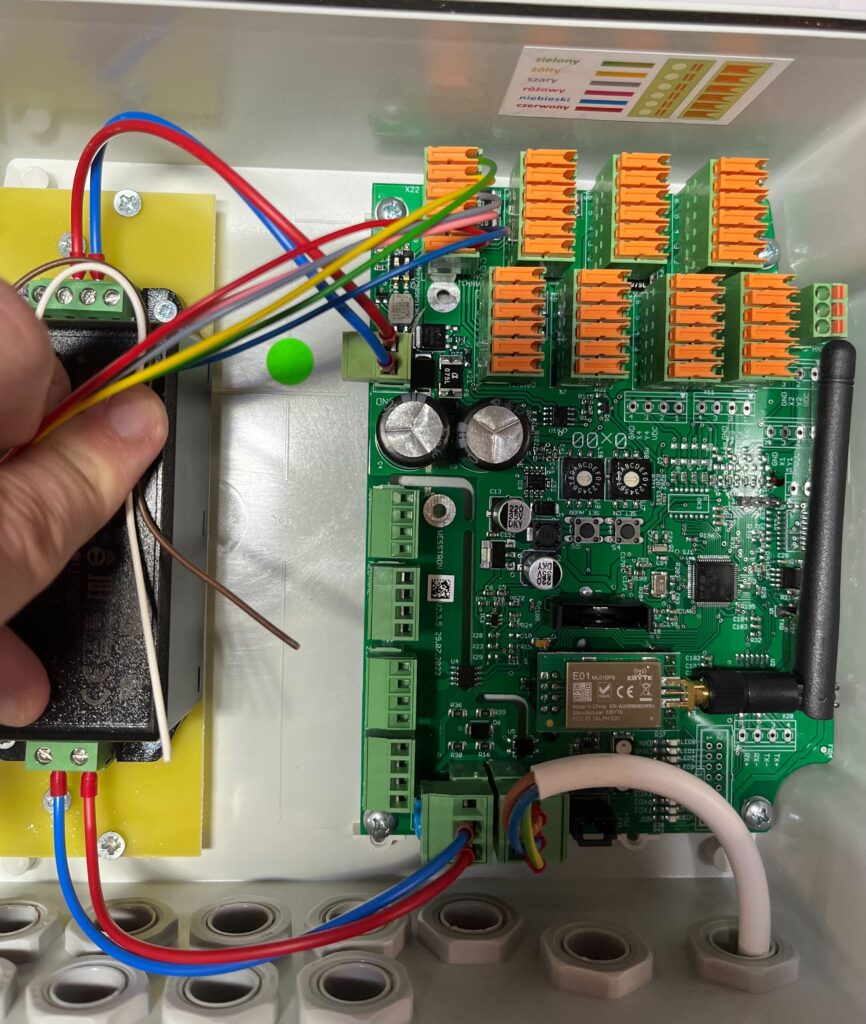
Zdejmij izolację z białego i brązowego przewodu.

Nałóż i zaciśnij tuleję zaciskową na biały przewód.
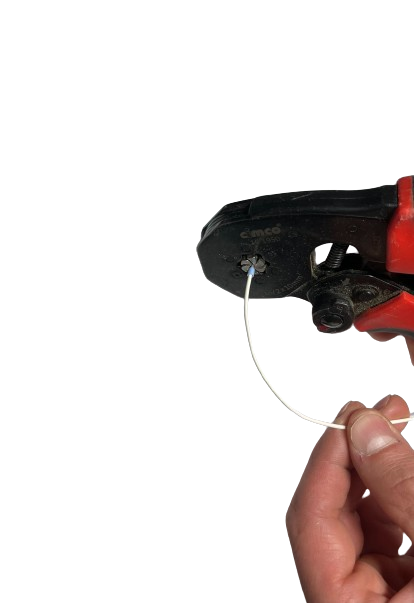
Nałóż i zaciśnij tuleję zaciskową na brązowy przewód.

Wyjmij wtyczkę do podłączenia białego przewodu, odkręć śrubkę tak, aby dało się włożyć przewód, a następnie włóż go i dokręć śrubkę.

Wyjmij wtyczkę do podłączenia brązowego przewodu, odkręć śrubkę tak, aby dało się włożyć przewód, a następnie włóż go i dokręć śrubkę.

Dociśnij śrubokrętem zaciski przy wtyczce od dozownika numer 1.

Włóż wtyczkę z białym przewodem (przewód neutralny)

Włóż wtyczkę z brązowym przewodem (przewód fazowy)

Po podłączeniu dozownika numer 1 Connector powinien wyglądać w sposób zaprezentowany poniżej.

Postępuj z krokami od Podłączenie pojedynczego dozownika, żeby podłączyć pozostałe dozowniki.
Podłącz dozownik numer 2

Podłącz dozownik numer 3

Podłącz dozownik numer 4

Podłącz dozownik numer 5

Podłącz dozownik numer 6

Podłącz dozownik numer 7

Podłącz dozownik numer 8

Włóż baterię do Connectora

Podłączenie komunikacji CAN do Connectora Extension
Jeżeli onnector łączymy z Connectorem Extension przygotuj kabel 3 x 0.75 mm2 . Jest to kabel komunikacyjny umożliwiający wymianę danych pomiędzy Connectorem, a Connectorem Extension.

Zdejmij izolację z kabla, a następnie odizoluj każdy z przewodów.
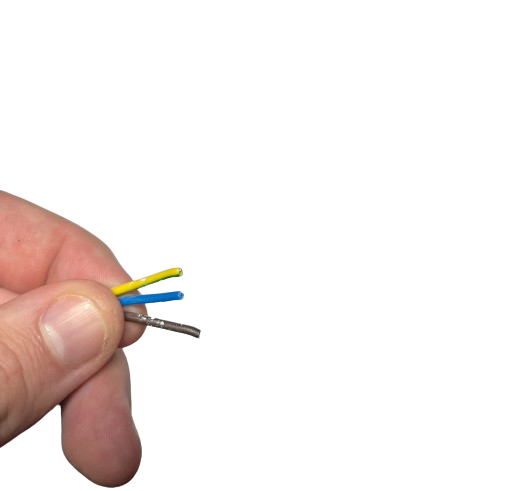

Załóż i zaciśnij tuleje zaciskowe



Wyjmij wtyczkę od komunikacji CAN i włóż do niej przewody, przy wkładaniu lekko dociśnij je śrubokrętem.
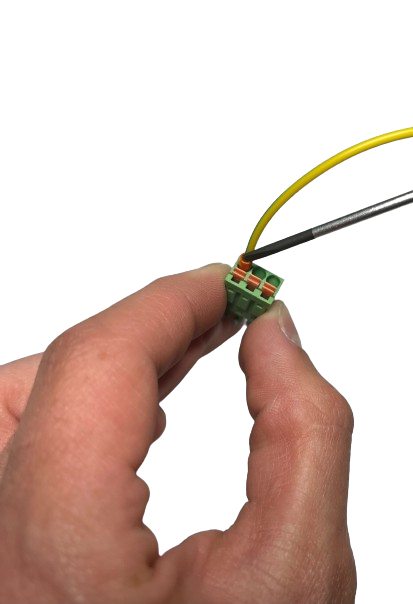
Podłącz wtyczkę od komunikacji CAN

Podłącz Connector do Connectora Extension kablem CAN

Prawidłowo wykonane podłączenie komunikacji CAN zostało zaprezentowane poniżej.

Podłączenie zasilania dozowników do Connectora Extension
Jeżeli Connector łączymy z Connectorem Extension przygotuj kabel 3 x 1.5 mm2 . Jest to kabel zasilający silniki w dozownikach podłączonych do Connectora Extension.
Zdejmij izolację z kabla, a następnie odizoluj każdy z przewodów.

Załóż i zaciśnij tuleje zaciskowe.
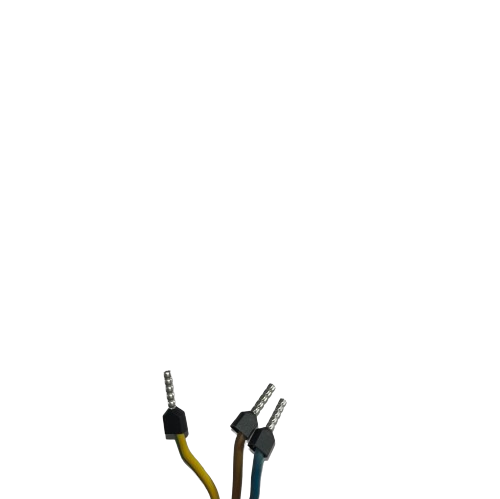
Włóż zielono-żółty (przewód ochronny) przewód do wtyczki z podłączonym zasilaczem VDC.
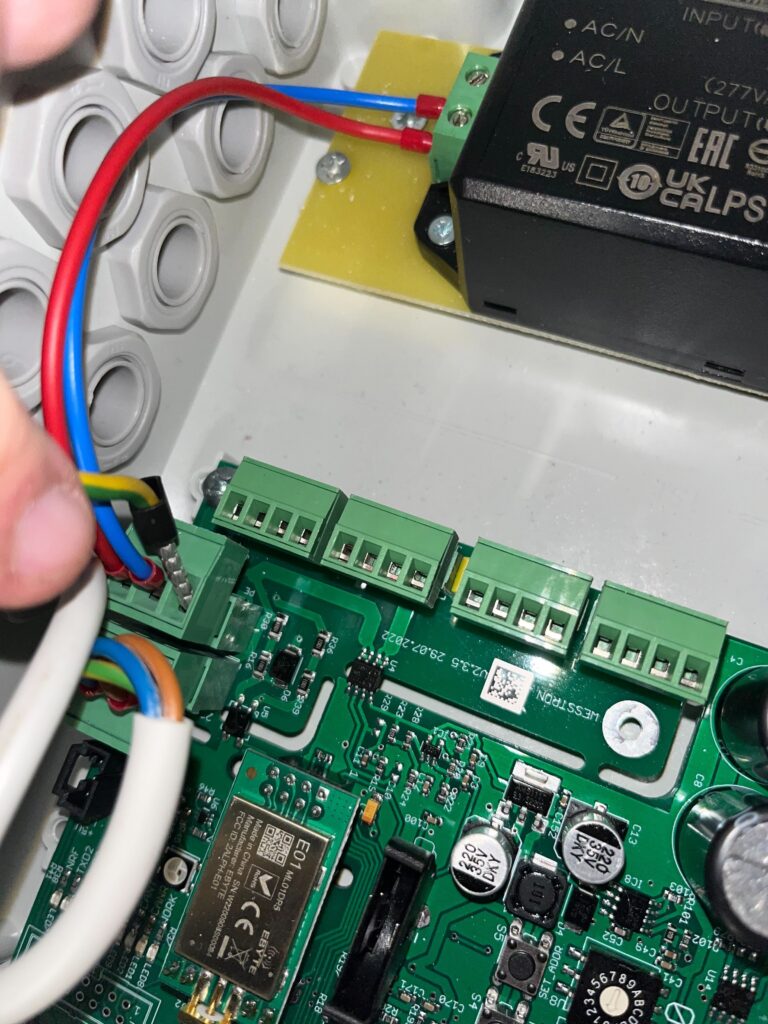
Wyjmij wtyczkę od brązowych przewodów (przewód fazowy) i podłącz tam brązowy przewód.

Wyjmij wtyczkę od białych przewodów (przewód neutralny) i podłącz tam niebieski przewód.

Prawidłowo wykonane podłączenie w Connectorze powinno wyglądać w sposób przedstawiony poniżej.

Z Connectora Extension wyjmij wtyczkę od zasilania silników dozowników i podłącz brązowy przewód (przewód fazowy)

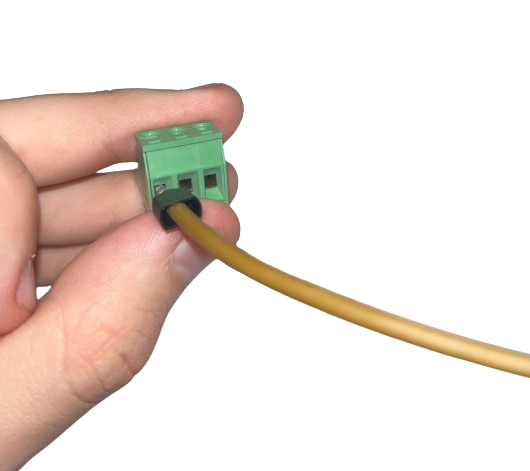
Podłącz niebieski przewód (przewód neutralny)
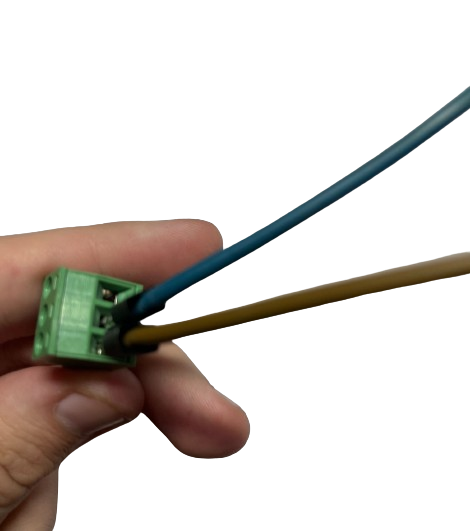
Podłącz zielono-żółty przewód (przewód ochronny)
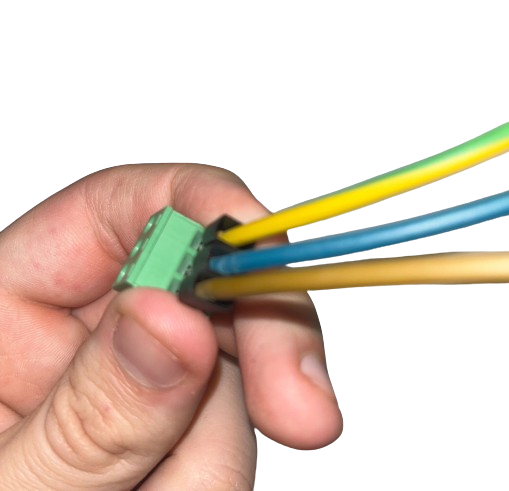
Podłącz wtyczkę od zasilania silników dozowników

Po podłączeniu zasilania silników dozowników i komunikacji CAN pomiędzy Connectorem i Connectorem Extension urządzenia powinny wyglądać w sposób przedstawiony poniżej.

Connector Extension
Connector Extension w stanie fabrycznym ma podłączone zasilanie główne oraz zasilacz prądu stałego i jest przygotowany do podłączania dozowników.
Poprawne działanie Connectora Extension wymaga podłączenia komunikacji CAN i zasilania silników dozowników bezpośrednio do Connectora. Zostało to opisane w tym artykule.

Podłącz dozownik numer 1

Podłącz dozownik numer 2

Podłącz dozownik numer 3

Podłącz dozownik numer 4

Podłącz dozownik numer 5

Podłącz dozownik numer 6

Podłącz dozownik numer 7

Efekt końcowy
Po podłączeniu wszystkich dozowników, komunikacji CAN i zasilania silników w dozownikach kompletna konfiguracja wygląda jak na zdjęciu poniżej.

